MATLAB Log Plot
-
Log Plot Utilizzando la funzione
loglog()in MATLAB -
Log Plot Utilizzando la funzione
semilogx()in MATLAB -
Log Plot utilizzando la funzione
semilogy()in MATLAB
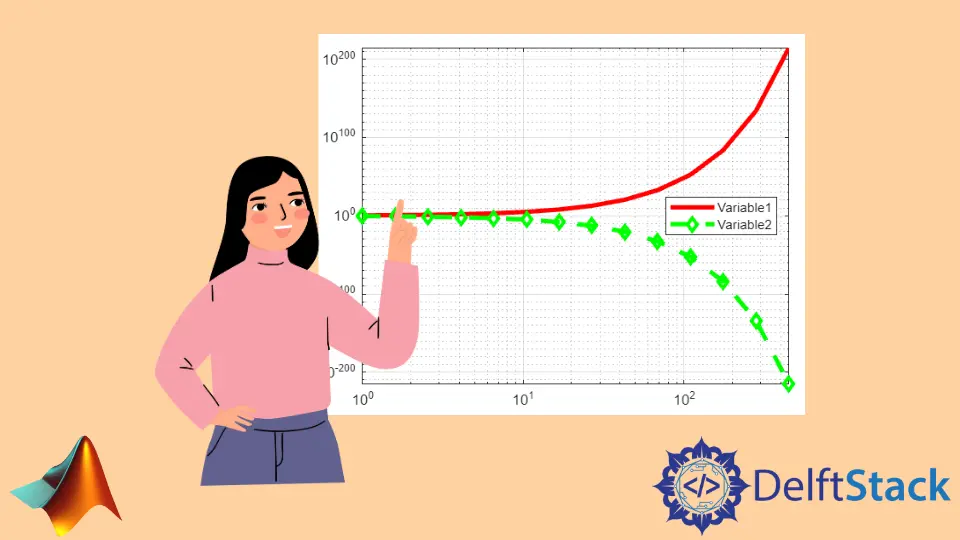
In questo tutorial, discuteremo di come possiamo tracciare variabili su una scala logaritmica usando le funzioni loglog(), semilogx() e semilogy() in MATLAB.
Log Plot Utilizzando la funzione loglog() in MATLAB
Se vuoi tracciare le variabili su una scala logaritmica in base 10 sull’asse x e sull’asse y, puoi usare la funzione loglog(). Vedi il codice sottostante.
a = logspace(0,10);
b = 3.^a;
loglog(a,b)
grid on
Produzione:

Nella figura sopra, puoi vedere entrambi gli assi nella scala logaritmica di base 10. Puoi anche cambiare il grafico usando diversi stili di linea, marcatori e colori. Ad esempio, tracciamo di nuovo la variabile precedente con proprietà diverse. Vedi il codice sottostante.
a = logspace(0,10);
b = 3.^a;
loglog(a,b,'-ok','LineWidth',3)
grid on
axis tight
Produzione:

Nel codice sopra, tracciamo una variabile su una scala logaritmica di base 10 con una larghezza di linea di 3, un indicatore circolare e un colore nero. Puoi anche modificare altre proprietà come la dimensione del marker, il colore del bordo del marker, il colore della faccia del marker nella funzione loglog(). Puoi anche tracciare più variabili sulla stessa figura. Ad esempio, tracciamo un’altra variabile sulla figura sopra con colori e indicatori diversi. Vedi il codice qui sotto.
a = logspace(0,10);
b = 3.^a;
c =1./b;
lg = loglog(a,b,a,c,'--dg','LineWidth',3)
grid on
axis tight
lg(1).Color = 'r';
Produzione:

Puoi anche aggiungere legende sul grafico usando la funzione legend() per menzionare quale grafico appartiene a quale variabile. Vedi il codice sottostante.
a = logspace(0,10);
b = 3.^a;
c =1./b;
lg = loglog(a,b,a,c,'--dg','LineWidth',3)
grid on
axis tight
lg(1).Color = 'r';
legend('Variable1','Variable2','Location','east')
Produzione:

Puoi anche tracciare una matrice usando la funzione loglog(). Nel caso della matrice, ogni colonna verrà tracciata come una variabile diversa con un colore diverso sulla stessa figura. Vedi il codice qui sotto.
a = 1:10;
b = 2*a;
c = 3*a;
mat = [a;b;c];
lg = loglog(mat)
grid on
axis tight
Produzione:

Nel codice sopra, abbiamo tracciato una matrice contenente 10 colonne. Come puoi vedere nella figura, ci sono 10 linee, una per ogni colonna.
Log Plot Utilizzando la funzione semilogx() in MATLAB
Se si desidera tracciare le variabili sull’asse x della scala logaritmica in base 10 e sull’asse y della scala lineare. È possibile utilizzare la funzione semilogx(). Vedi il codice sottostante.
a = 1:100;
b = 2*a;
lg = semilogx(a,b)
grid on
axis tight
Produzione:

Nella figura sopra, solo l’asse x è nella scala logaritmica di base 10. Puoi anche tracciare più variabili e matrici con stili di linea, marcatori e colori diversi per renderli diversi l’uno dall’altro usando lo stesso metodo descritto nel Funzione loglog(). Puoi anche aggiungere legende alla trama usando la funzione legend().
Log Plot utilizzando la funzione semilogy() in MATLAB
Se si desidera tracciare le variabili sull’asse y della scala logaritmica in base 10 e sull’asse x della scala lineare. È possibile utilizzare la funzione semilogy(). Vedi il codice sottostante.
a = 1:100;
b = 2*a;
lg = semilogy(a,b)
grid on
axis tight
Produzione:

Nella figura sopra, puoi vedere solo l’asse y è nella scala logaritmica in base 10.
